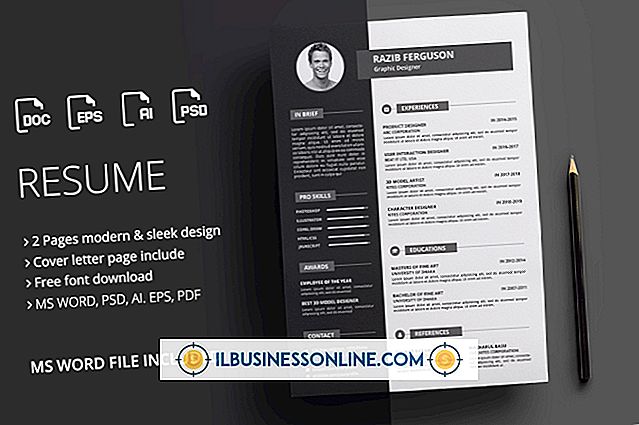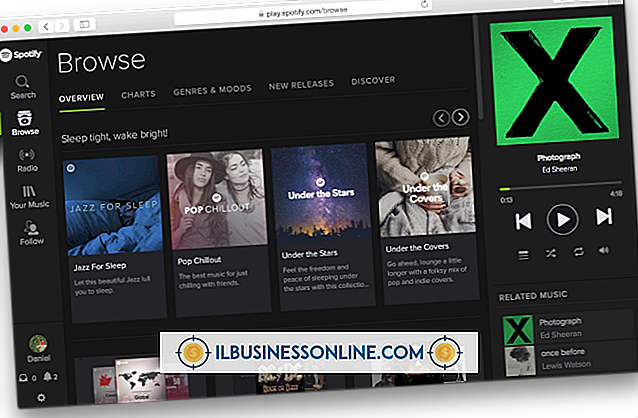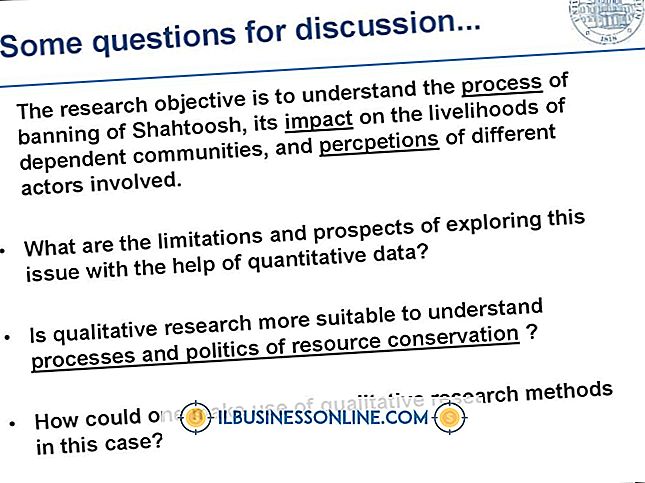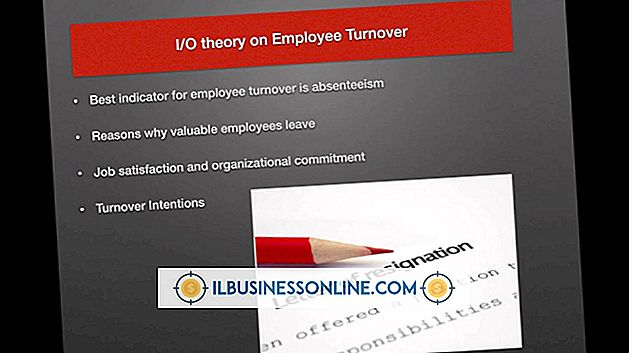Gỡ cài đặt Adobe Illustrator

Adobe Illustrator cung cấp một loạt các tính năng vẽ vector mà bạn có thể sử dụng để thiết kế logo, tạo tác phẩm nghệ thuật hoặc chuẩn bị đồ họa thông tin cho khách hàng hoặc doanh nghiệp của bạn. Ngay cả khi bạn đã làm việc với chương trình được một thời gian, bạn có thể phải đối mặt với việc phải gỡ cài đặt chương trình, để cài đặt lại trên phần cứng mới và nhanh hơn hoặc để giải quyết các vấn đề do hỏng phần mềm.
1.
Đóng tất cả các ứng dụng đang chạy của bạn. Điều này bao gồm Illustrator, các sản phẩm Adobe khác, trình duyệt Web của bạn và bất kỳ phần mềm nào khác ngoài hệ điều hành của bạn.
2.
Mở Bảng điều khiển Windows từ menu Bắt đầu và chọn "Gỡ cài đặt chương trình".
3.
Chọn và khởi chạy Adobe Uninstaller để hiển thị hộp thoại Tùy chọn gỡ cài đặt. Trong màn hình Tùy chọn, nhấp vào mục Adobe Illustrator. Kích thước của cài đặt sản phẩm được liệt kê ở bên phải.
4.
Bỏ chọn hộp kiểm "Hủy kích hoạt" nếu bạn đang gỡ cài đặt Illustrator để bạn có thể cài đặt lại. Tắt tùy chọn này sẽ kích hoạt sản phẩm của bạn trên hệ thống của bạn. Bỏ chọn hộp kiểm nếu bạn đang di chuyển phần mềm của mình sang máy tính khác. Tùy chọn này loại bỏ ủy quyền của bạn để bạn có thể sử dụng lại.
5.
Nhấp vào nút "Gỡ cài đặt" ở dưới cùng của hộp thoại. Nếu quy trình của bạn thành công, bạn sẽ thấy một thông báo cảm ơn trên bảng Kết thúc. Nếu thất bại, bạn sẽ thấy hộp thoại Trạng thái Gỡ cài đặt với danh sách các vấn đề và đề xuất các cách để giải quyết chúng.
Lời khuyên
- Bạn cần đặc quyền quản trị trên máy tính để gỡ cài đặt phần mềm Adobe.
- Nếu bạn không chắc chắn có nên tắt Adobe Illustrator cũng như gỡ cài đặt nó hay không, hãy tắt nó. Bạn sẽ thấy khó khăn hơn trong việc xóa ủy quyền sau khi bạn gỡ cài đặt phần mềm hơn là ủy quyền lại phần mềm sau khi bạn cài đặt lại.
- Nếu bạn đang gỡ cài đặt Adobe Illustrator để cố gắng giải quyết các vấn đề về hiệu suất, trước tiên hãy thử xóa các tệp ưu tiên của chương trình và để nó xây dựng lại chúng khi bạn khởi chạy lại Illustrator.
Cảnh báo
- Việc không sử dụng Adobe Uninstaller có thể dẫn đến việc xóa sản phẩm không hoàn chỉnh và làm hỏng sổ đăng ký Windows của bạn.